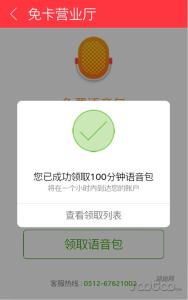猎豹免费wifi校园神器可以将电脑网络共享给手机等移动终端设备使用,猎豹免费wifi怎么安装?如何使用我给大家截图操作一下吧
【猎豹免费wifi】猎豹免费wifi校园神器怎么用?――工具/原料猎豹免费wifi
能上网的电脑,有无线网卡功能的笔记本 或台式机
【猎豹免费wifi】猎豹免费wifi校园神器怎么用?――猎豹wifi校园神器【猎豹免费wifi】猎豹免费wifi校园神器怎么用? 1、
猎豹wifi校园神器只是一个将有无线网卡的电脑网络搭建一个wifi热点,提供给手机或平板等终端设备使用
前提条件:1 安装猎豹wifi神器的电脑必须要能上网2 有无线网卡功能的笔记本 或台式机
【猎豹免费wifi】猎豹免费wifi校园神器怎么用?――猎豹wifi校园神器下载【猎豹免费wifi】猎豹免费wifi校园神器怎么用? 1、
1.打开百度搜索 猎豹免费wifi ,请认准“百度安全认证标志”

【猎豹免费wifi】猎豹免费wifi校园神器怎么用? 2、
或直接打开猎豹免费wifi官方网站地址。点击“下载猎豹免费wifi”如下图
【猎豹免费wifi】猎豹免费wifi校园神器怎么用? 3、
2.点击下载的软件运行之后,会有如下图提示。正在下载安装加载文件。等待片刻
【猎豹免费wifi】猎豹免费wifi校园神器怎么用?_猎豹免费wifi校园神器
【猎豹免费wifi】猎豹免费wifi校园神器怎么用? 4、
3安装好之后,会提示启用猎豹免费wifi软件
【猎豹免费wifi】猎豹免费wifi校园神器怎么用?――猎豹免费wifi如何使用【猎豹免费wifi】猎豹免费wifi校园神器怎么用? 1、
1 安装好之后,点击下方wifi图标,点击“开启免费wifi”功能即可使用
【猎豹免费wifi】猎豹免费wifi校园神器怎么用? 2、
2. 启用之后,会提示当前wifi的 用户名和密码。如果需要修改wifi名称和密码,点击旁边的小图标修改即可。
【猎豹免费wifi】猎豹免费wifi校园神器怎么用?_猎豹免费wifi校园神器
【猎豹免费wifi】猎豹免费wifi校园神器怎么用?――手机平板连接猎豹免费wifi【猎豹免费wifi】猎豹免费wifi校园神器怎么用? 1、
1 打开手机wifi连接找到刚刚猎豹免费wifi的热点名称,输入密码即可。如下图
【猎豹免费wifi】猎豹免费wifi校园神器怎么用? 2、
2 。连接之后,电脑会提示一个 连接成功的信息。如下图
【猎豹免费wifi】猎豹免费wifi校园神器怎么用?_猎豹免费wifi校园神器
【猎豹免费wifi】猎豹免费wifi校园神器怎么用? 3、
3.点击 管理小伙伴,可以对连接的用户进行 限速,和关闭等操作
【猎豹免费wifi】猎豹免费wifi校园神器怎么用?――退出猎豹免费wifi【猎豹免费wifi】猎豹免费wifi校园神器怎么用? 1、
如果要退出猎豹免费wifi软件,可以找到任务栏 wifi图标,右键 退出。点击确定即可
【猎豹免费wifi】猎豹免费wifi校园神器怎么用? 2、
可以查看当前客户端使用了多少流量等信息
【猎豹免费wifi】猎豹免费wifi校园神器怎么用?_猎豹免费wifi校园神器
【猎豹免费wifi】猎豹免费wifi校园神器怎么用?――猎豹免费wifi如果用不了【猎豹免费wifi】猎豹免费wifi校园神器怎么用? 1、
在保障无线网卡功能正常的情况下。一般是网卡驱动有问题,可以把电脑的网卡驱动升级一下。或者点击 “依然打开试试”
【猎豹免费wifi】猎豹免费wifi校园神器怎么用?――注意事项猎豹免费wifi其实就是让电脑搭建一个免费的无线热点,把电脑作为无线路由器
如果您觉得该经验对您有用,请点击页面右上角上的【大拇指】,也可以【分享】或【关注TA】给我一个支持。如果怕下次找不到此经验,点击下面的【☆收藏】该篇经验。
 爱华网
爱华网